ghost备份系统步骤详解
- 分类:教程 回答于: 2022年05月29日 15:36:00
电脑出现系统故障是一个很正常的现象,ghost在系统出问题时可以帮助我们恢复系统,接下来就教给大家怎样用ghost备份系统。大家一起来学习一下吧。
系统版本:windows10系统
品牌型号:华硕
方法
1、运行Ghost后,单击“OK”。
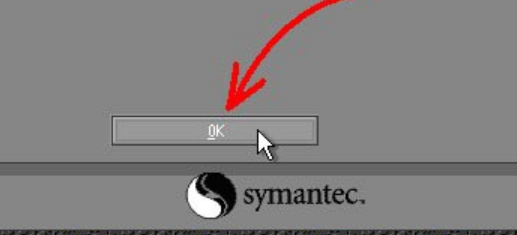
2、依次单击“Local”→“Partition”→“To Image”(意为:本地→分区→到镜像文件)
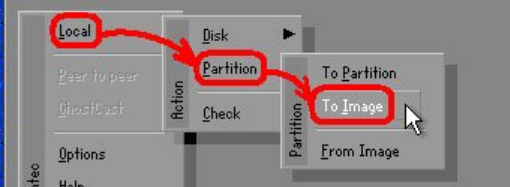
3、出现选择本地硬盘窗口,单击要备份的分区所在硬盘,再单击“OK”。

4、出现选择源分区窗口(源分区就是你要备份的那个分区),单击系统所在的分区(通常为1区,一定要弄准),再单击“OK”。
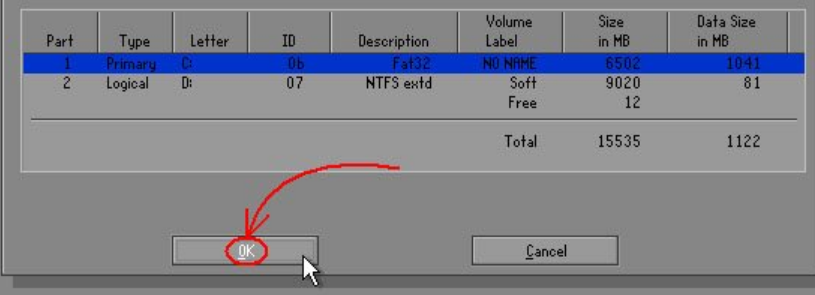
5、此时弹出存储位置对话框,单击黑三角按钮,在下拉列表中选择要存储镜像文件的分区(注意:要确保该分区有足够的存储空间),进入相应的文件夹(注意:要记准存放镜像文件的文件夹,否则恢复系统时将难以找到它),在“File name”(意为:文件名)处输入镜像文件的文件名,输好文件名后,单击“Save”(意为:保存)按钮继续操作。
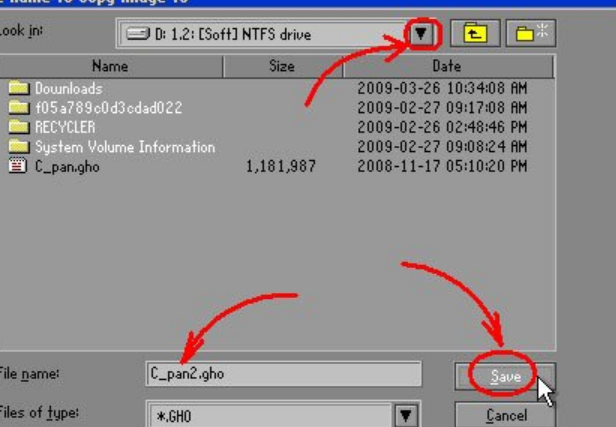
6、如想覆盖已经存在的备份文件,可以在步骤4.1弹出的窗口中直接单击该文件,然后弹出是否覆盖提示,单击“Yes”覆盖旧文件。
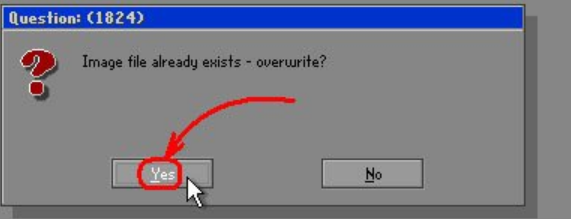
7、出现“是否压缩镜像文件”选项,如下图。有“No(不压缩)、Fast(快速压缩)、High(高压缩比压缩)”三个选项,压缩比越低,备份速度越快,但占用磁盘空间越大;压缩比越高,备份速度越慢,但占用磁盘空间越小。一般选“High”以节省磁盘存储空间,低配置机器或想节省时间可以选择“Fast”或“No”。
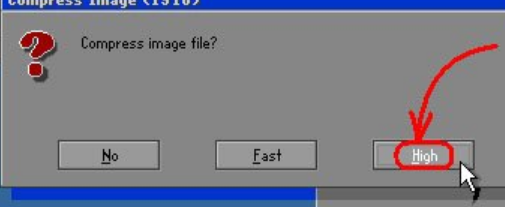
8、出现确认建立镜像文件窗口,单击“Yes”开始备份(未单击“Yes”前若发觉上述某步骤有误请单击“No”取消,然后重来)。

9、开始备份过程。
10、弹出创建成功窗口,如下图。至此,系统已经备份完毕,后面的步骤不重要了。单击“Continue”即回到Ghost初始界面。
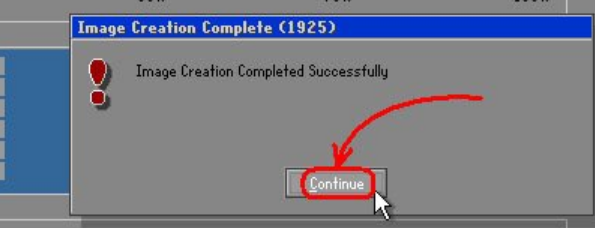
11、单击“Quit”准备退出Ghost。
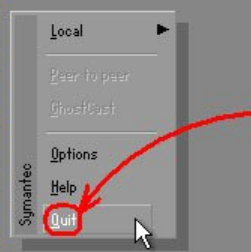
12、弹出确认对话框:你真的要退出吗?单击“Yes”退出Ghost。这时可以关机或重启了。
总结
上述就是ghost备份系统步骤,希望能帮助到大家。
 有用
26
有用
26


 小白系统
小白系统


 1000
1000 1000
1000 1000
1000 1000
1000 1000
1000 1000
1000 1000
1000 1000
1000 1000
1000 1000
1000猜您喜欢
- acer电脑U盘重装操作系统的方法..2016/11/18
- 小白也会重装win8系统教程2016/11/28
- 电脑开机启动不起来怎么办..2022/10/14
- 一键驱散,小编教你一键驱散怎么使用..2018/02/01
- uefi bios设置u盘启动的方法2022/02/19
- 陌陌下载安装教程2022/09/19
相关推荐
- RTX3050显卡相当于什么显卡2021/10/07
- 小马一键重装系统,小编教你如何简单安..2018/01/03
- 系统蓝屏怎么修复2022/10/08
- 电脑黑屏按哪三个键恢复教程..2022/11/01
- 电脑开不了机按什么键2022/10/01
- 台式电脑开机蓝屏怎么解决办法..2022/11/20

















